
ຖ້າທ່ານມັກຈະເຮັດວຽກກັບເອກະສານຕ່າງໆໃນ Microsoft Word, ທ່ານອາດຈະມີເວລາຢ່າງຫນ້ອຍແຕ່ລະຄັ້ງແຕ່ຕ້ອງການຍົກໃຫ້ເຫັນຂໍ້ຄວາມເພື່ອສໍາເນົາຂໍ້ຄວາມຕື່ມອີກ, ຍ້າຍຫຼືລຶບ. ເພື່ອ "ວົງ" ຊິ້ນສ່ວນນ້ອຍໆ, ທ່ານສາມາດໃຊ້ຫນູໄດ້, ແຕ່ຂ້ອຍຄວນເຮັດແນວໃດຖ້າທ່ານຕ້ອງການຍົກສູງຂໍ້ຄວາມທັງຫມົດທີ່ມີຢູ່ໃນເອກະສານ, ແລະຂໍ້ມູນທັງຫມົດທີ່ລວມຢູ່ໃນມັນ? ພຽງແຕ່ເວົ້າກ່ຽວກັບເລື່ອງນີ້ໃນມື້ນີ້.
ການຈັດສັນທຸກຫນ້າໃນຄໍາ
ຖ້າເອກະສານຂໍ້ຄວາມ Microsoft Words ມີຂໍ້ມູນປະເພດທີ່ແຕກຕ່າງກັນ (ຍົກຕົວຢ່າງ, ບໍ່ພຽງແຕ່ເປັນຂໍ້ຄວາມ, ແຕ່ຍັງເປັນຕາຕະລາງ, ວັດຖຸຫລືເອກະສານຕ່າງໆ), ແຕ່ມີໂອກາດດັ່ງກ່າວ. ເຖິງຢ່າງໃດກໍ່ຕາມ, ໃນຄວາມຄິດເຫັນຂອງພວກເຮົາ, ການຖາມຄໍາຖາມທີ່ວ່າ "ວິທີການເນັ້ນຂໍ້ຄວາມທັງຫມົດໃນຄໍາວ່າ", ຜູ້ຊົມໃຊ້ສ່ວນໃຫຍ່ຫມາຍເຖິງການຈັດສັນເນື້ອໃນທັງຫມົດຂອງເອກະສານ. ວຽກງານນີ້ໂດຍກົງນີ້ຈະຖືກແກ້ໄຂຢ່າງເປັນຕົວຫນັງສືໃນຫຼາຍໆກົດຂອງເມົ້າຫຼືປຸ່ມກົດຢູ່ເທິງແປ້ນພິມ. ຕໍ່ໄປ, ພິຈາລະນາທຸກທາງເລືອກທີ່ເປັນໄປໄດ້ສໍາລັບການແກ້ໄຂບັນຫາທີ່ໄດ້ສະແດງອອກໃນຫົວຂໍ້ຂອງບົດຂຽນນີ້, ລວມທັງການຕີຄວາມຫມາຍທີ່ແທ້ຈິງຂອງມັນ.ວິທີທີ່ 1: ເຄື່ອງມືກະດານຄວບຄຸມ
ຢູ່ເທິງແຜງດ້ານເທິງ (Ribbon) MS Word ໄດ້ນໍາສະເຫນີເຄື່ອງມືແລະຫນ້າທີ່ທັງຫມົດທີ່ໃຫ້ຄວາມສາມາດໃນການເຮັດວຽກຢ່າງສະດວກສະບາຍແລະວ່ອງໄວກັບເອກະສານຂໍ້ຄວາມ. ມີແລະຄວາມຊ່ວຍເຫລືອຂອງຂໍ້ຄວາມທັງຫມົດສາມາດຈໍາແນກໄດ້.
ການຈັດສັນທຸກເນື້ອຫາ
ຢູ່ໃນແຖບ "ບ້ານ", ຂະຫຍາຍເມນູແຖບເລື່ອນປຸ່ມ "ເລືອກ" ຈາກບັນຊີລາຍຊື່ທີ່ເປີດຂອງຕົວເລືອກ, ເລືອກລາຍການທໍາອິດ - "ຈັດສັນທຸກຢ່າງ".
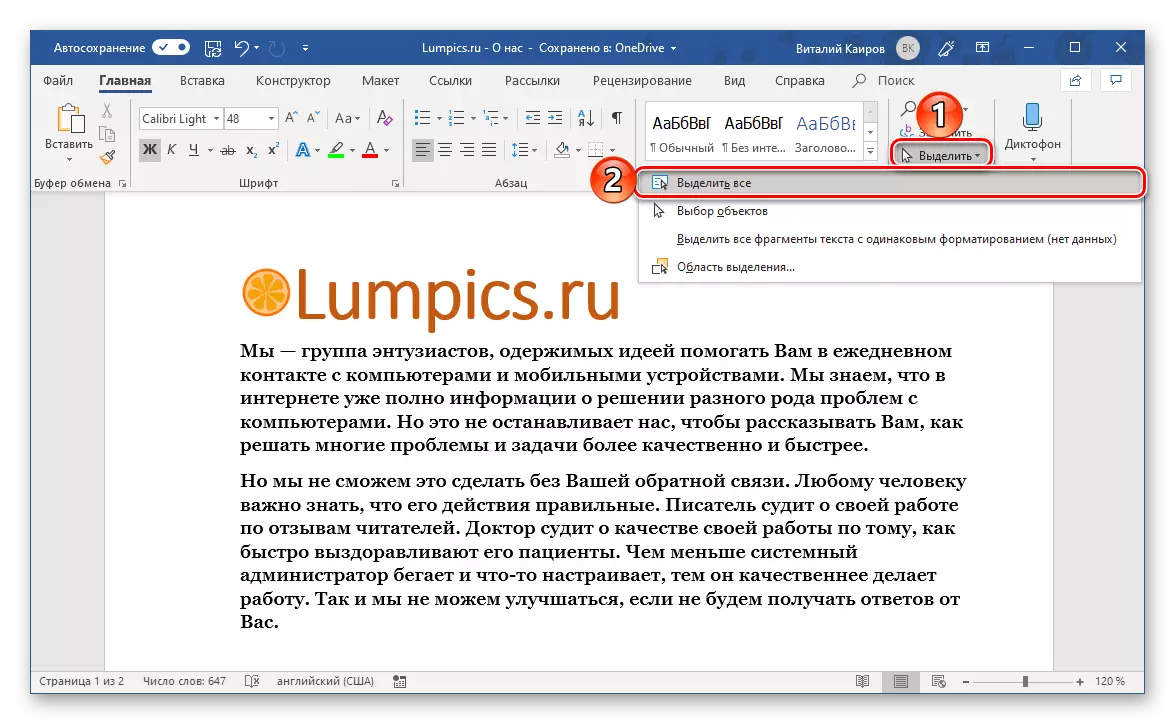
ການກະທໍານີ້ຈະຈັດສັນເນື້ອໃນທັງຫມົດຂອງເອກະສານ, ແລະທ່ານສາມາດຄັດລອກມັນແລະຍ້າຍມັນ, ຕັດສໍາລັບບ່ອນອື່ນ / ເອກະສານຫຼືລຶບງ່າຍໆ.
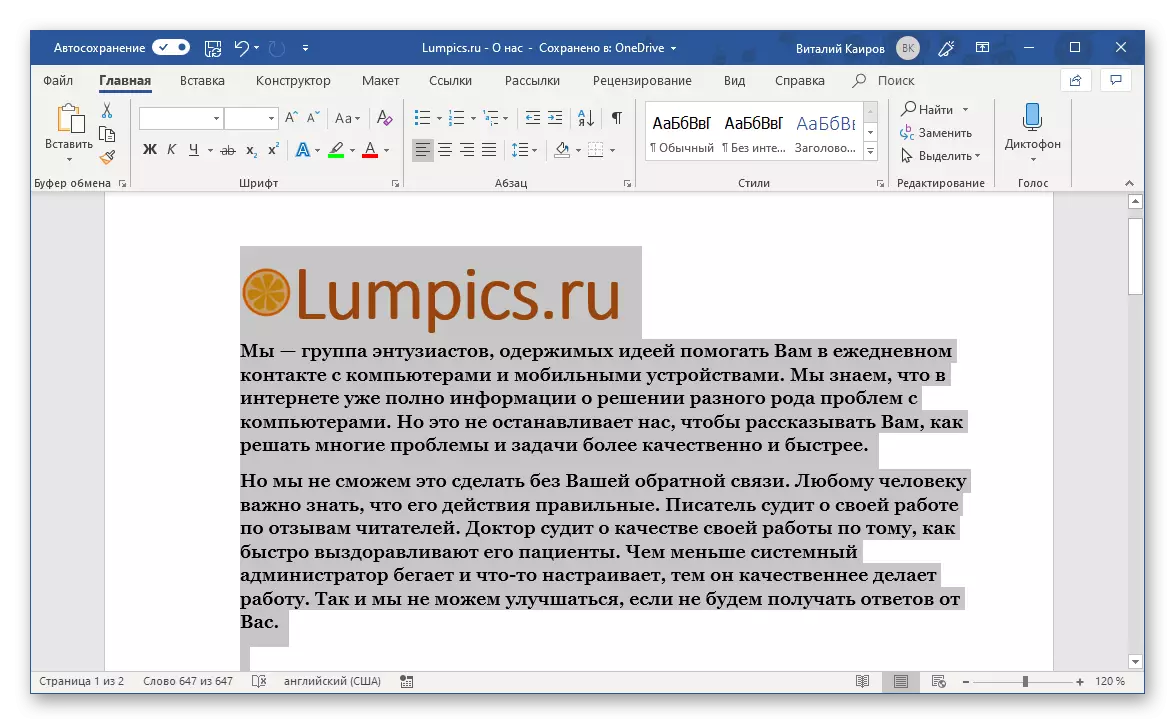
ການຄັດເລືອກຕົວຫນັງສືເທົ່ານັ້ນ (ໃນແບບດຽວ)
ເຄື່ອງມືແກ້ໄຂບັນທຶກໂປແກຼມ Microsoft Word Word ໃຫ້ເລືອກເອົາຂໍ້ຄວາມເທົ່ານັ້ນ, ເຊິ່ງຈະເປັນປະໂຫຍດໃນກໍລະນີທີ່ມີວັດຖຸປະເພດອື່ນ (ຕົວເລກ, ຮູບພາບ, ແລະອື່ນໆ) ທີ່ທ່ານຕ້ອງການຍົກເວັ້ນ. ແມ່ນແລ້ວ, ຫນ້າທີ່ນີ້ແມ່ນຖືກຕ້ອງພຽງແຕ່ໃນເວລາທີ່ຂໍ້ຄວາມທັງຫມົດຖືກສ້າງຂື້ນໃນແບບດຽວ (ມີກຸ່ມເຄື່ອງມື "ແບບ" ແລະຖ້າມັນອາດຈະແຕກຕ່າງກັນ).
ຕົວຢ່າງເພື່ອຄວາມເຂົ້າໃຈ: ໃນຂໍ້ຄວາມໃນຫນ້າຈໍຂ້າງເທິງມີຫົວຂໍ້ຂ່າວແລະຄໍາບັນຍາຍ, ພ້ອມທັງຮູບພາບ. ເມື່ອຂໍ້ຄວາມປົກກະຕິຖືກຈັດສັນໃຫ້ກັບວິທີການຕໍ່ໄປນີ້, ພວກເຂົາຈະບໍ່ໄດ້ຮັບການເນັ້ນໃຫ້ເຫັນ.
- ຕິດຕັ້ງຕົວຊີ້ວັດຕົວຂອງຕົວກະພິບທຸກບ່ອນໃນບົດຂຽນທີ່ທ່ານຕ້ອງການຊີ້ໃຫ້ເຫັນ.
- ໃນແຖບບ້ານ, ໃຊ້ເຄື່ອງມືເລືອກແລະເລືອກ "ຕົວເລືອກຕົວຫນັງສືທີ່ມີຮູບແບບດຽວກັນ" ໃນເມນູ.
- ຂໍ້ຄວາມທັງຫມົດທີ່ປະຕິບັດໃນຮູບແບບຫນຶ່ງຈະຖືກເນັ້ນໃຫ້ເຫັນ, ຫຼັງຈາກນັ້ນທ່ານສາມາດຄັດລອກມັນຫຼືຕັດແລະ, ເພື່ອຍ້າຍ. ຖ້າມີຄວາມຕ້ອງການດັ່ງກ່າວ, ທ່ານສາມາດລຶບມັນໄດ້.
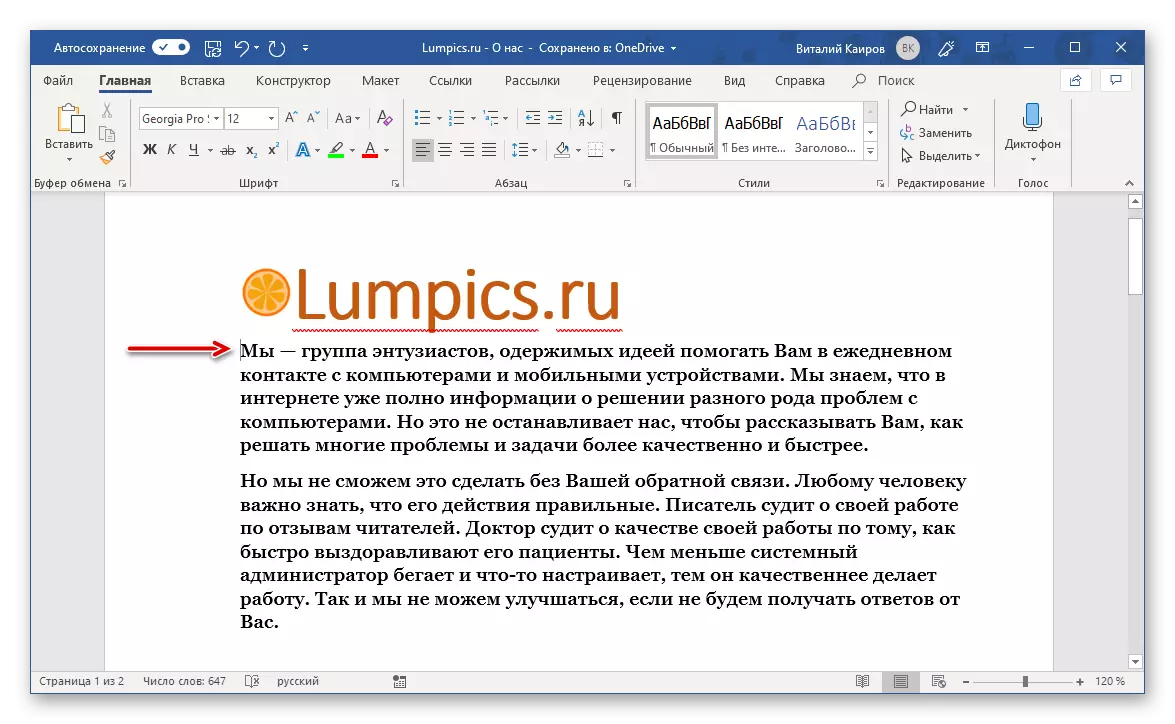
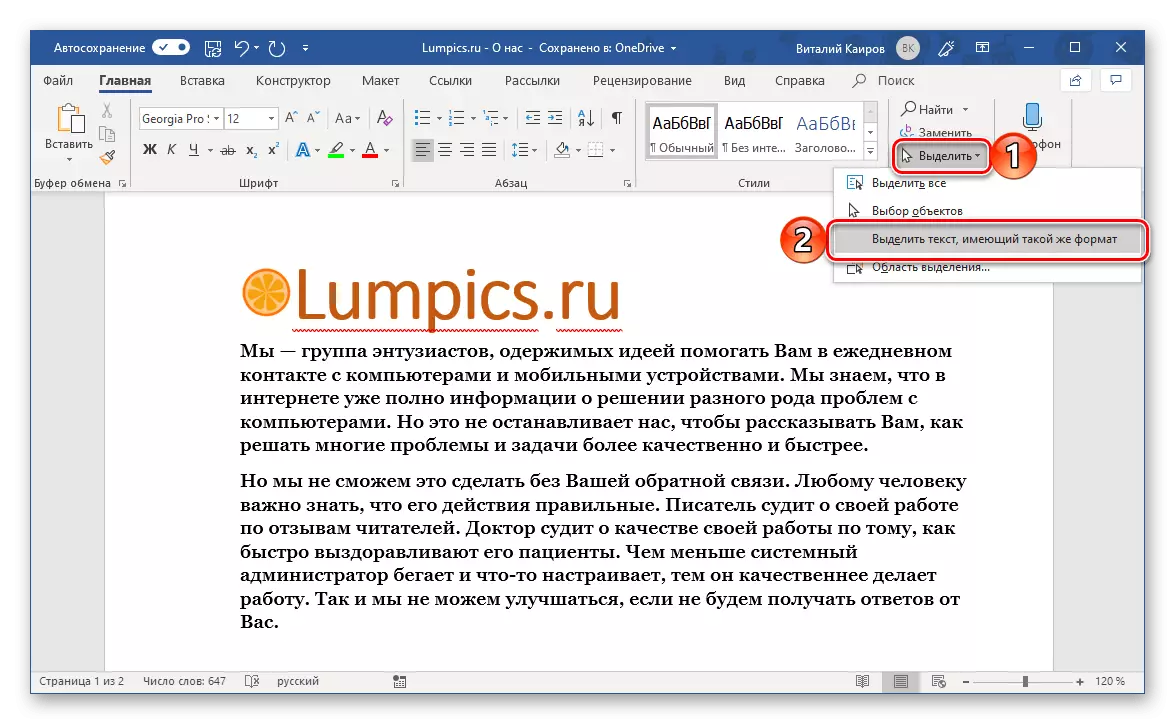
ທັງຫມົດນີ້ແມ່ນເຮັດໄດ້ໂດຍການຊ່ວຍເຫຼືອຂອງທຸກເຄື່ອງມືດຽວກັນຢູ່ເທິງເທບ, ພຽງແຕ່ຈັດການກັບມັນທີ່ມີຄວາມຈໍາເປັນແລ້ວສໍາລັບກຸ່ມ "ແລກປ່ຽນເງິນ" ທີ່ຕັ້ງຢູ່ເບື້ອງຊ້າຍຂອງແຖບເຮືອນ.
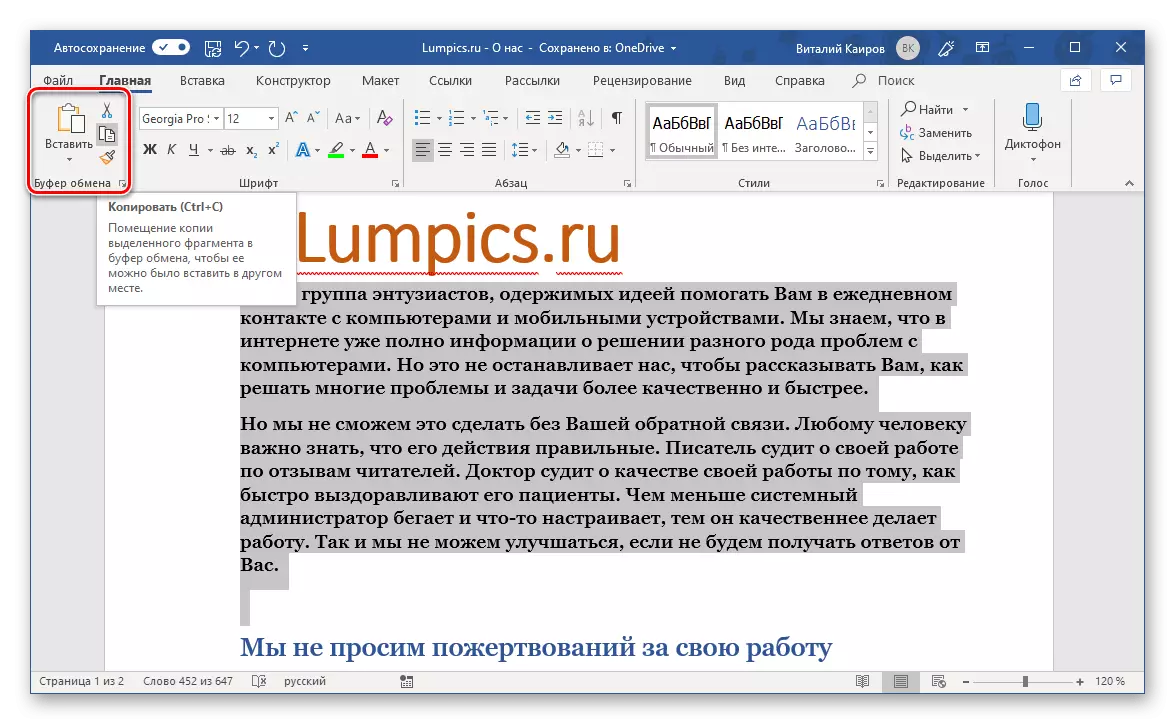
ຫມາຍເຫດ: ຖ້າເອກະສານຕົວຫນັງສືຖືກປະຕິບັດຫຼາຍກວ່າຫນຶ່ງແບບ, ແຕ່ການອອກແບບນີ້ບໍ່ແມ່ນພື້ນຖານແລະໃນອະນາຄົດ ປຸ່ມທີ່ສອດຄ້ອງກັນໃນກຸ່ມເຄື່ອງມື "ຕົວອັກສອນ" ແລະຫຼັງຈາກນັ້ນດໍາເນີນການໃນການຄັດເລືອກ.
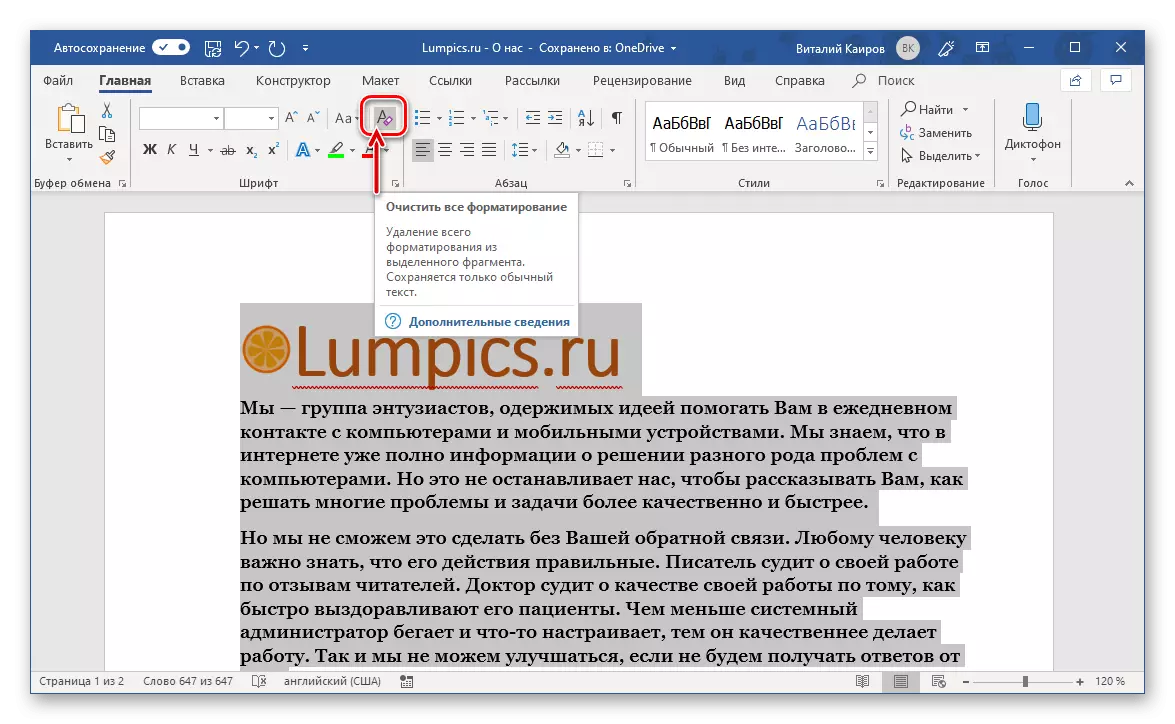
ວິທີທີ່ 2: ການປະສົມປະສານທີ່ສໍາຄັນ
ຖ້າທ່ານບໍ່ຕ້ອງການຄົ້ນຫາເຄື່ອງມືທີ່ຈໍາເປັນຢູ່ໃນເຄື່ອງມືທີ່ຈໍາເປັນໃນໂບຂອງບັນນາທິການຕົວຫນັງສືໂບໂບທີ່ເຫມາະສົມກັບການແກ້ໄຂຫນຶ່ງຫຼືກົດປຸ່ມ, ທ່ານສາມາດໃຊ້ໄດ້ງ່າຍໃນການໃຊ້ປຸ່ມຮ້ອນ.
ເພື່ອເນັ້ນເອກະສານ, ທັງຫມົດໃນເນື້ອໃນຂອງມັນໂດຍກົງ, ກົດປຸ່ມຄີບອດ "CTRL + A", ແລະບໍ່ພຽງແຕ່ໃນໂປແກຼມອື່ນໆທີ່ຄ້າຍຄືກັນ, ແຕ່ໂດຍທົ່ວໄປໃນປ່ອງຢ້ຽມ, ເຊິ່ງໃຊ້ເພື່ອເນັ້ນໃສ່ ຕົວຫນັງສືທັງຫມົດ, ເອກະສານແລະອົງປະກອບອື່ນໆ. ໂດຍໄດ້ເຮັດສິ່ງນີ້, ສໍາເນົາຂໍ້ຄວາມ ("CTRL + C"), ຕັດອອກ ("CTRL + X") ຫຼືລຶບມັນ ("Backspace" ຫຼືຂື້ນກັບສິ່ງທີ່ທ່ານຕ້ອງການ.
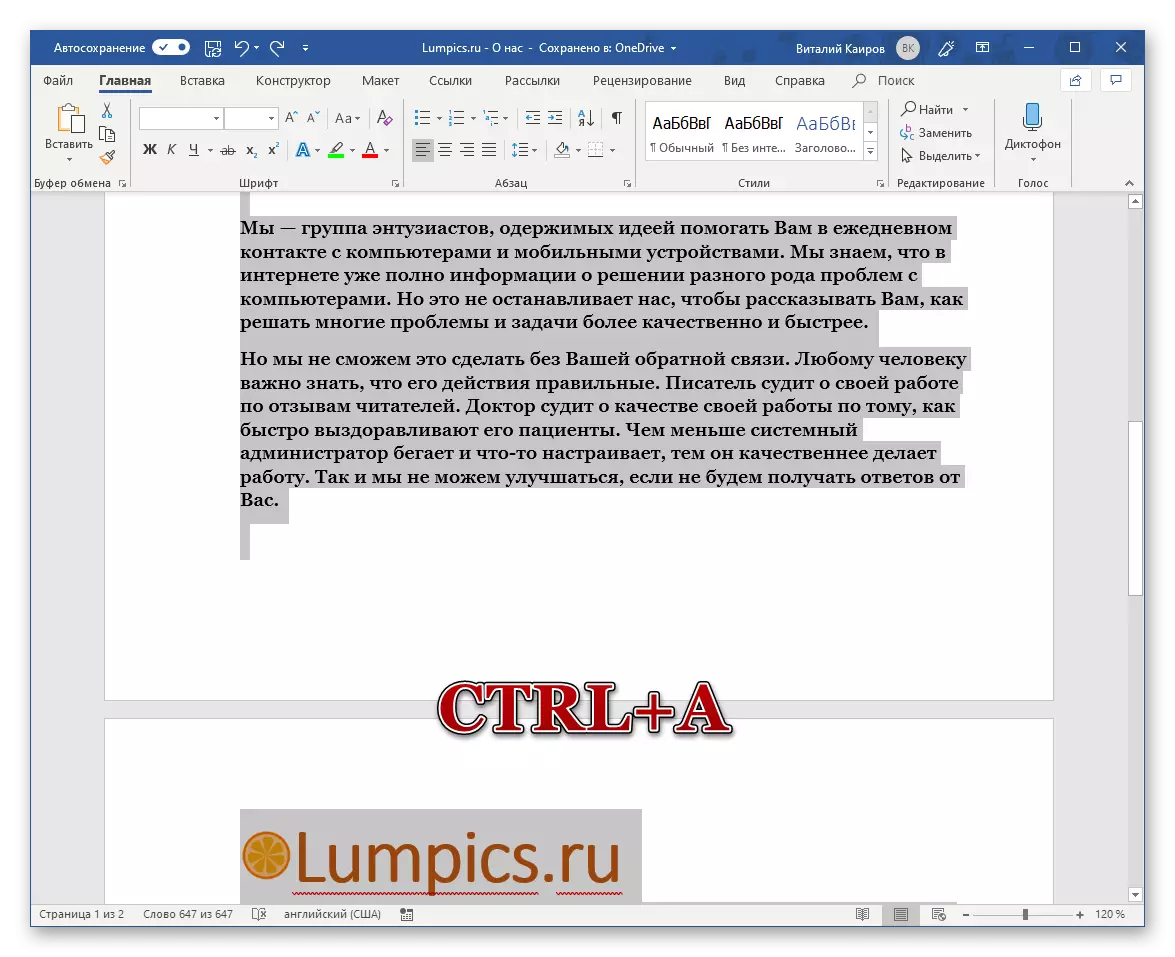
ຮຽນຮູ້ກ່ຽວກັບຄວາມຮ້ອນຂອງຈໍານວນຮ້ອນທີ່ເຮັດໃຫ້ເຮັດວຽກງ່າຍດາຍກັບເອກະສານໃນ Microsoft Textor Picturity, ທ່ານສາມາດແຍກຕ່າງຫາກຈາກບົດຄວາມແຍກຕ່າງຫາກໃນເວັບໄຊທ໌ຂອງພວກເຮົາ.
ອ່ານເພິ່ມເຕິມ: ທາງລັດແປ້ນພິມສໍາລັບວຽກທີ່ສະດວກໃນ Word
ວິທີທີ່ 3: ຫນູ
ແນ່ນອນທ່ານເຂົ້າໃຈວ່າຈະເນັ້ນເອກະສານທັງຫມົດ, ທ່ານສາມາດກົດປຸ່ມຊ້າຍຂອງຫນູໃນຕົ້ນເອກະສານແລະໂດຍບໍ່ຕ້ອງປ່ອຍມັນ, ດຶງມັນລົງໃນຕ່ໍາທີ່ສຸດ. ເມື່ອເນື້ອໃນຂອງເອກະສານຈະຖືກສະຫລຸບວ່າ "ສະຫລຸບວ່າ, ທ່ານສາມາດເລີ່ມຕົ້ນປະຕິບັດການກະທໍາທີ່ຈໍາເປັນກັບມັນໄດ້. ວິທີການນີ້ແມ່ນດີຖ້າເອກະສານປະກອບດ້ວຍຫນຶ່ງຫຼືສອງຫນ້າ, ແຕ່ມີເອກະສານທີ່ມີຫລາຍຫນ້າທີ່ມັນບໍ່ສະດວກສະບາຍ. ໂຊກດີ, ມີອີກທາງເລືອກຫນຶ່ງ, ບໍ່ງ່າຍດາຍກວ່າສິ່ງທີ່ກ່າວມາຂ້າງເທິງ.
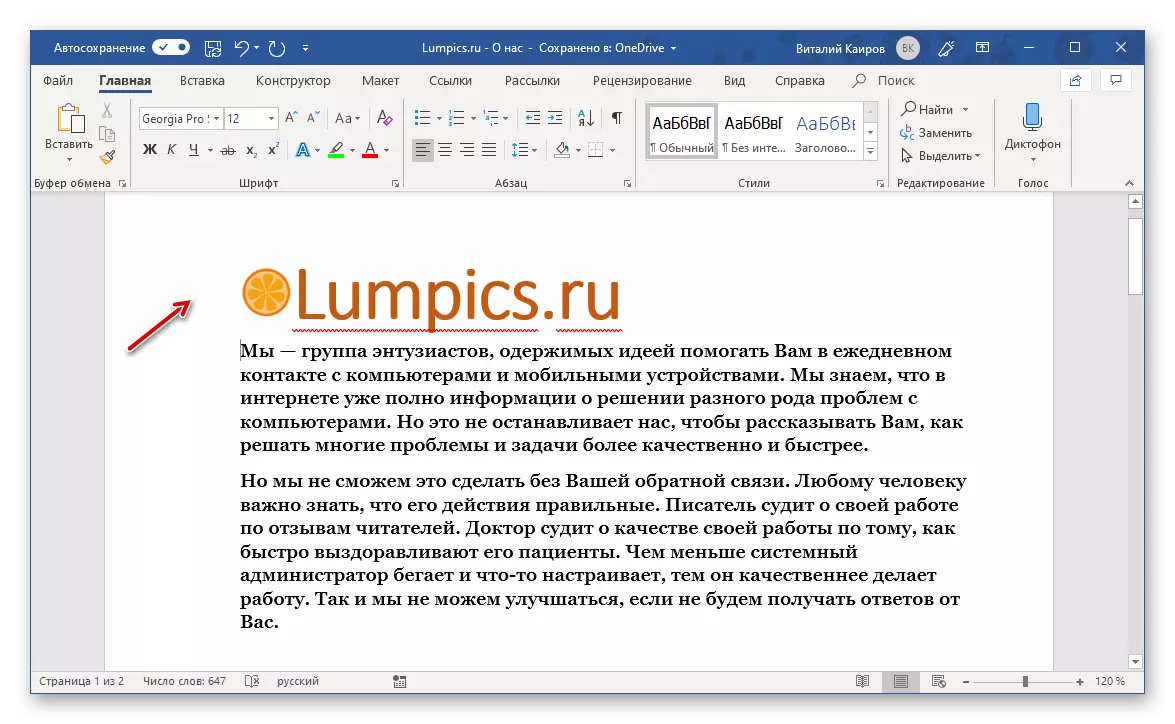
ເພື່ອສະແດງໃຫ້ເຫັນເອກະສານທັງຫມົດໂດຍໃຊ້ຫນູ, ວາງຕົວກະພິບໄປຫາຈຸດເລີ່ມຕົ້ນຂອງສາຍ (ແຕ່ຢູ່ເບື້ອງຊ້າຍຂອງສາຍແຂນຂ້າງເທິງ) - ການຂົນສົ່ງທີ່ປົກກະຕິ ກັບລູກສອນ, ບາງອຽງໄປທາງຂວາ. ຖືຕົວກະພິບໃນລະດັບຂອງເສັ້ນທໍາອິດ (ຕ້ອງການ) ສາມຄັ້ງຕິດຕໍ່ກັນຢ່າງໄວວາກົດປຸ່ມຫນູຊ້າຍ, ນັ້ນແມ່ນການກົດ Triple. ການກະທໍານີ້ຈະຈັດສັນເນື້ອໃນທັງຫມົດຂອງແຟ້ມຂໍ້ຄວາມ, ຕັ້ງແຕ່ເລີ່ມຕົ້ນຈົນເຖິງທີ່ສຸດ.
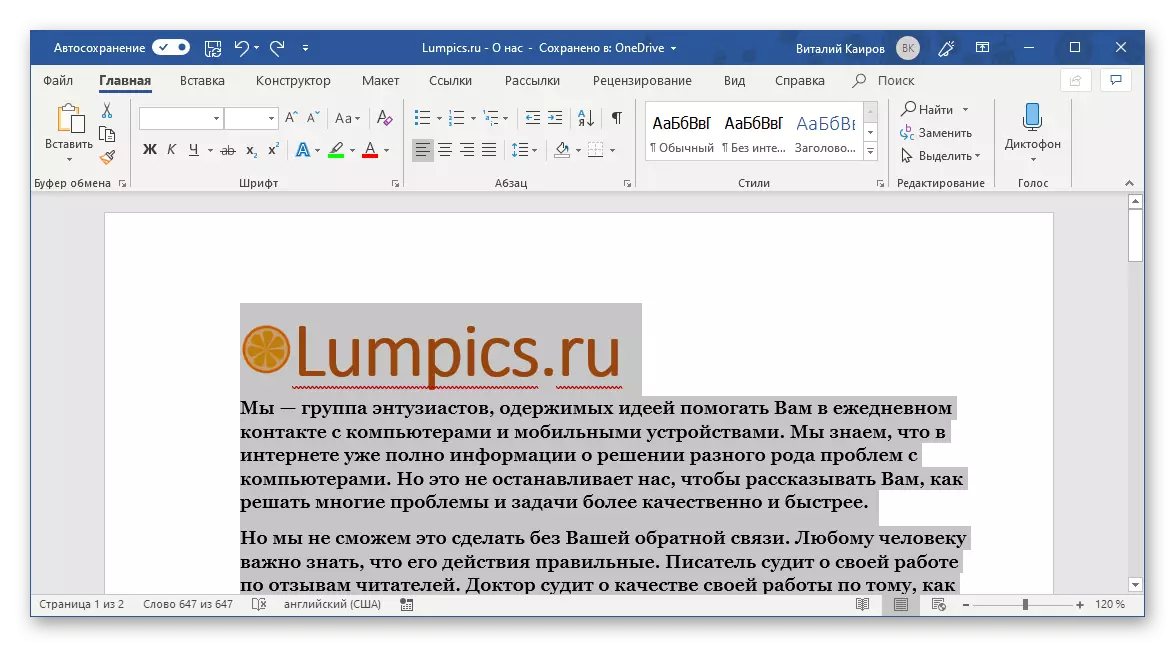
ຫມາຍເຫດ: ຖ້າທ່ານປະຕິບັດການກະທໍາທີ່ຄ້າຍຄືກັນ ( 3xlkm ) ແຕ່ບໍ່ແມ່ນໃນຕອນຕົ້ນຂອງເອກະສານ, ແຕ່ວ່າໃນວັກໃດກໍ່ຕາມ, ມັນຈະຈັດສັນໃຫ້ທັນສະໄຫມ.

ສະຫຼຸບ
ຫຼັງຈາກອ່ານບົດຄວາມນີ້, ທ່ານໄດ້ຮຽນຮູ້ວິທີທີ່ທ່ານສາມາດເລືອກເອົາຕົວຫນັງສືທັງຫມົດໃນເອກະສານ Microsoft Word, ແຕ່ລະຫນ້າຫຼືສ່ວນບຸກຄົນຫຼືສ່ວນປະກອບ / ສ່ວນປະກອບ. ຍ້ອນວ່າມັນໄດ້ຫັນອອກ, ແມ່ນແຕ່ວຽກທີ່ງ່າຍດາຍດັ່ງກ່າວສາມາດແກ້ໄຂໄດ້ໃນຫລາຍໆວິທີໃນເວລາດຽວກັນ.
